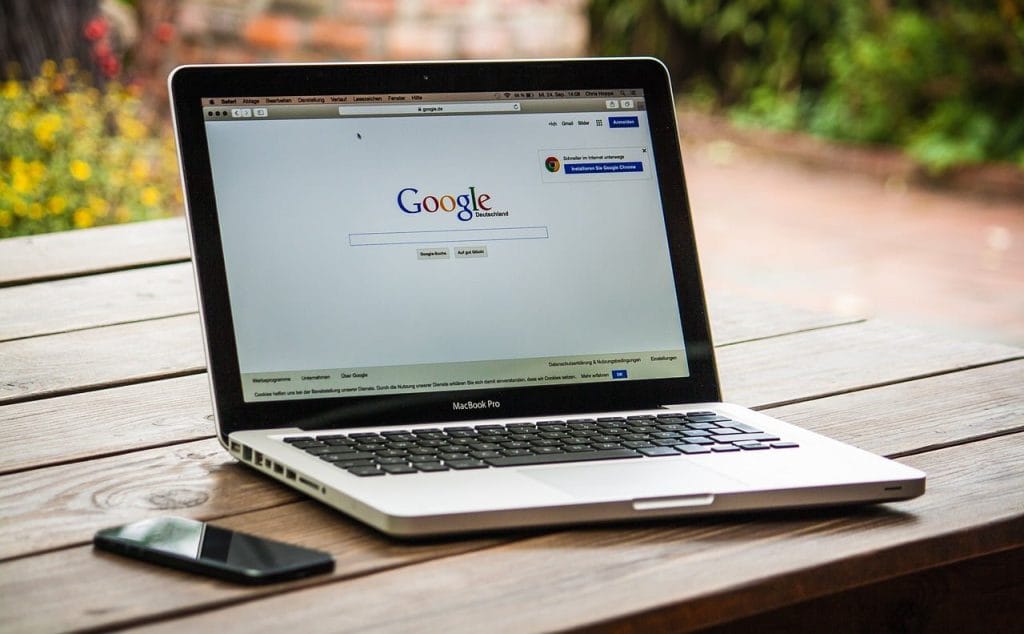Η Google τερμάτισε επίσημα το πρόγραμμα Google Photos προσφέροντας δωρεάν απεριόριστο χώρο αποθήκευσης στους χρήστες της. Τώρα κάθε φωτογραφία που ανεβάζετε στο Google Photos υπολογίζεται στα 15 GB αποθηκευτικού χώρου που παρέχεται με κάθε Λογαριασμό Google.
Παρόλο που η Google έχει τερματίσει το απεριόριστο πρόγραμμα Google Photos, η ταινία δεν έπεισε τους χρήστες να στραφούν σε οποιαδήποτε άλλη υπηρεσία αποθήκευσης φωτογραφιών. Πολλοί χρήστες πιστεύουν ότι είναι καλύτερο να δημιουργήσετε έναν πρόσθετο λογαριασμό Google για την αποθήκευση φωτογραφιών αντί να εγγραφείτε στο Google μία ή οποιαδήποτε άλλη premium υπηρεσία αποθήκευσης cloud.
Το περιεχόμενο αυτού του σεναρίου δημιουργείται αυστηρά για εκπαιδευτικούς σκοπούς. Η χρήση γίνεται με δική σας ευθύνη.
Εάν έχετε πολλούς Λογαριασμούς Google, μπορείτε να μεταφέρετε ορισμένες Φωτογραφίες Google σε άλλον λογαριασμό για να ελευθερώσετε χώρο αποθήκευσης στον κύριο.
Με αυτόν τον τρόπο, θα μπορείτε να χρησιμοποιήσετε συνολικά 30 GB αποθηκευτικού χώρου. Επομένως, εάν αναζητάτε τρόπους για να ελευθερώσετε χώρο αποθήκευσης στο Google Photos, θα πρέπει να χωρίσετε τον χώρο αποθήκευσης φωτογραφιών και να μεταφέρετε ορισμένα αρχεία πολυμέσων από τον παλιό λογαριασμό σας στον νέο.
Διαβάστε επίσης:Πώς να ανακτήσετε τις διαγραμμένες φωτογραφίες και βίντεο από το Google Photo
4 τρόποι για να μεταφέρετε τις Φωτογραφίες Google από έναν λογαριασμό σε άλλο
Είναι αρκετά εύκολο να μεταφέρετε τις Φωτογραφίες Google από έναν λογαριασμό σε άλλο και μπορείτε να το κάνετε σε λίγα μόνο λεπτά. Ακολουθούν οι καλύτεροι τρόποι μεταφοράς των Φωτογραφιών Google από έναν λογαριασμό σε άλλον . Ας τσεκάρουμε.
1) Μεταφορτώστε φωτογραφίες σε άλλους Λογαριασμούς Google χρησιμοποιώντας την εφαρμογή για κινητά
Αυτή η μέθοδος θα χρησιμοποιεί την εφαρμογή Google Photos για κινητά για τη μεταφορά φωτογραφιών από έναν λογαριασμό σε άλλο. Εδώ είναι μερικά από τα απλά βήματα που πρέπει να ακολουθήσετε.
1. Αρχικά, ανοίξτε την εφαρμογή Google Photos στο κινητό σας και επιλέξτε τις φωτογραφίες και τα βίντεο που θέλετε να μετακινήσετε.
2. Στην επάνω γραμμή, πατήστε στο εικονίδιο Κοινή χρήση .
3. Στη συνέχεια, πατήστε το κουμπί Περισσότερα στο μενού κοινής χρήσης. Τώρα επιλέξτε τη διεύθυνση ηλεκτρονικού ταχυδρομείου Google στην οποία θέλετε να μετακινήσετε τις Φωτογραφίες και τα βίντεό σας Google.
5. Μόλις τελειώσετε, πατήστε το κουμπί Επόμενο για να μοιραστείτε τις φωτογραφίες.
Αυτό είναι! Αυτός είναι ο τρόπος με τον οποίο μπορείτε να μεταφέρετε τις Φωτογραφίες Google από έναν λογαριασμό σε άλλο με απλά βήματα. Πρέπει να ανοίξετε την εφαρμογή Google Photos και να συνδεθείτε στον Λογαριασμό Google. Οι φωτογραφίες θα κοινοποιηθούν στον επιλεγμένο Λογαριασμό σας Google. Θα βρείτε τις κοινόχρηστες εικόνες στο φάκελο Library.

2) Μεταφέρετε τις Φωτογραφίες Google από έναν λογαριασμό σε έναν άλλο από έναν υπολογιστή
Μπορείτε επίσης να χρησιμοποιήσετε την έκδοση ιστού του Google Photos για να μεταφέρετε όλες τις αποθηκευμένες φωτογραφίες και τα βίντεό σας σε άλλο λογαριασμό. Πρέπει να κάνετε λήψη των εικόνων στον υπολογιστή σας και να τις ανεβάσετε μη αυτόματα στον άλλο Λογαριασμό σας Google.
Αρχικά, ανοίξτε το Google Photos και επιλέξτε τις φωτογραφίες που θέλετε να μεταφέρετε. Στη συνέχεια, πατήστε στις τρεις τελείες και επιλέξτε τη μεταφόρτωση Λήψη για λήψη όλων των επιλεγμένων εικόνων στον υπολογιστή σας.
Μετά τη λήψη, μεταβείτε στον άλλο Λογαριασμό Google και ανεβάστε τις φωτογραφίες από τον υπολογιστή σας. Αφού μετακινήσετε τις εικόνες, μπορείτε να διαγράψετε τις φωτογραφίες σας από τον παλιό σας λογαριασμό Google για να ελευθερώσετε χώρο αποθήκευσης.
3) Χρησιμοποιήστε τη λειτουργία κοινής χρήσης συνεργατών
Το Google Photos διαθέτει μια λειτουργία κοινής χρήσης συνεργατών που μοιράζεται αυτόματα τις φωτογραφίες σας με έναν επιλεγμένο χρήστη της Google. Για αυτό, πρέπει να ακολουθήσετε μερικά από τα απλά βήματα που κοινοποιούνται παρακάτω.
1. Ανοίξτε το Google Photos στον υπολογιστή σας και πατήστε το εικονίδιο με το γρανάζι Ρυθμίσεις στην επάνω δεξιά γωνία.
2. Στη σελίδα Ρυθμίσεις, κάντε κλικ στην επιλογή Κοινή χρήση συνεργατών .
3. Τώρα, θα σας ζητηθεί να επιλέξετε έναν συνεργάτη . Επιλέξτε τον συνεργάτη με τον οποίο θέλετε να μοιραστείτε φωτογραφίες και κάντε κλικ στο κουμπί Επόμενο .
4. Επιλέξτε τις φωτογραφίες που θέλετε να μοιραστείτε στο παράθυρο Επιλογή ρυθμίσεων. Μόλις τελειώσετε, κάντε κλικ στο κουμπί Επόμενο .
5. Μόλις τελειώσετε, κάντε κλικ στο κουμπί Αποστολή πρόσκλησης .
Αυτό είναι! Οι επιλεγμένες επαφές πρέπει να αποδεχτούν την πρόσκληση για πρόσβαση στις φωτογραφίες σας. Μπορείτε να χρησιμοποιήσετε αυτήν τη λειτουργία για να μοιράζεστε φωτογραφίες μεταξύ δύο λογαριασμών Google.
4) Χρησιμοποιήστε το Google Takeout για να μεταφέρετε φωτογραφίες από έναν λογαριασμό σε άλλο
Λοιπόν, η Αρχειοθέτηση Google σάς επιτρέπει να κάνετε λήψη όλων των φωτογραφιών και των βίντεό σας που είναι αποθηκευμένα στις Φωτογραφίες Google. Μπορείτε να χρησιμοποιήσετε αυτό το εργαλείο Ιστού για να κατεβάσετε όλες τις φωτογραφίες σας και να τις ανεβάσετε στον άλλο Λογαριασμό σας Google. Για αυτό, ακολουθήστε μερικά από τα απλά βήματα που έχουμε μοιραστεί παρακάτω.
1. Αρχικά, ανοίξτε το αγαπημένο σας πρόγραμμα περιήγησης και επισκεφτείτε αυτήν την ιστοσελίδα .
2. Κάντε κλικ στο κουμπί Κατάργηση επιλογής όλων για να καταργήσετε την επιλογή όλων των εφαρμογών και υπηρεσιών Google.
3. Τώρα μετακινηθείτε προς τα κάτω και ελέγξτε τις Φωτογραφίες Google .
4. Στην επόμενη οθόνη, επιλέξτε «Αποστολή συνδέσμου λήψης μέσω email» στη μέθοδο παράδοσης.
5. Στο στοιχείο Τύπος & μέγεθος αρχείου, επιλέξτε μορφή .zip και κάντε κλικ στο Δημιουργία εξαγωγής .
6. Δεν θα λάβετε τον σύνδεσμο λήψης που περιέχει όλες τις Φωτογραφίες και τα βίντεό σας Google. Κατεβάστε το αρχείο ZIP και εξαγάγετε το στον υπολογιστή σας.
7. Μετά την εξαγωγή, θα λάβετε όλες τις φωτογραφίες και τα βίντεο. Πρέπει να το ανεβάσετε μη αυτόματα στον άλλο λογαριασμό σας στο Google Photos .
Αυτό είναι! Με αυτόν τον τρόπο μπορείτε να μεταφέρετε τις Φωτογραφίες Google από έναν λογαριασμό σε άλλο μέσω της Αρχειοθέτησης Google.
Έτσι, αυτός ο οδηγός έχει να κάνει με το πώς να μεταφέρετε τις Φωτογραφίες Google από έναν λογαριασμό σε άλλο.